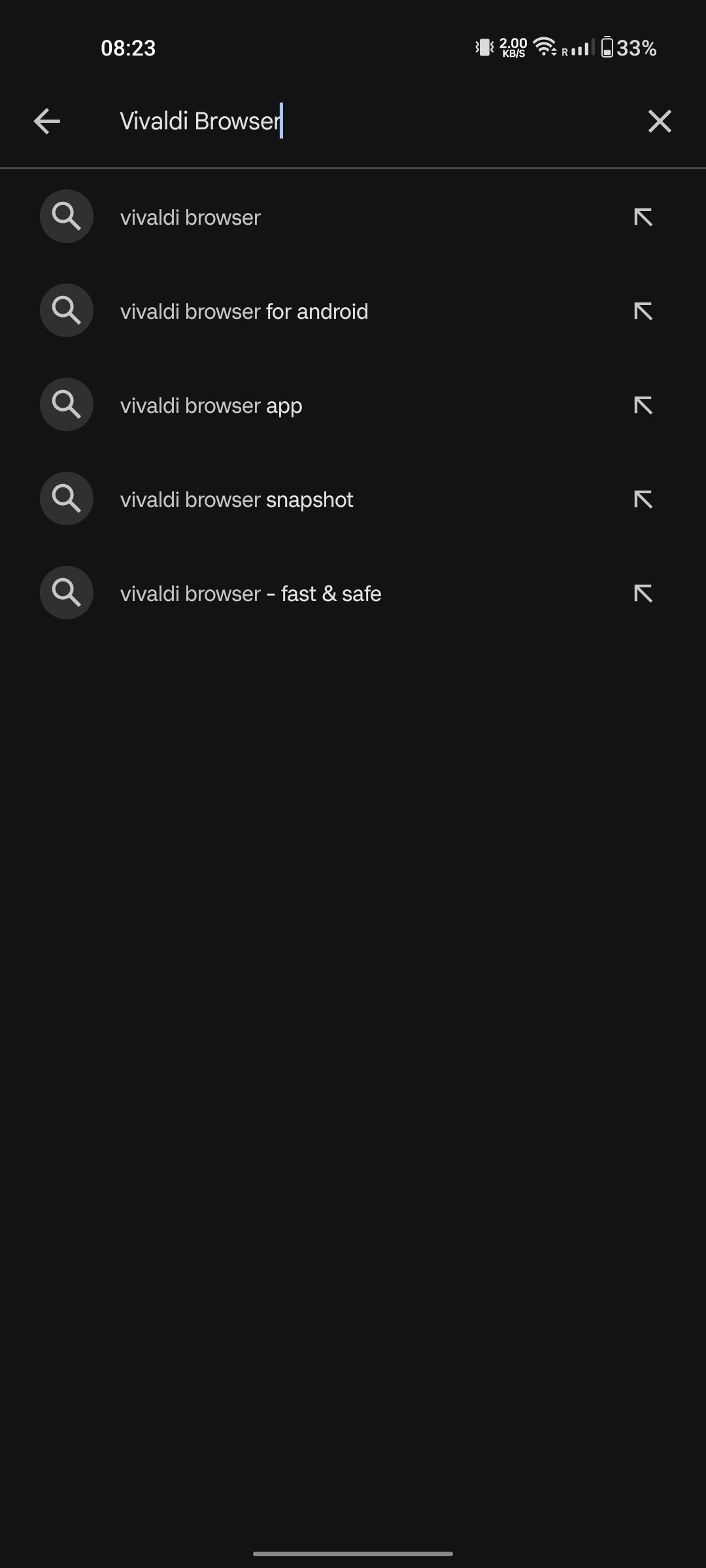Avec l’espace de stockage, la RAM fait partie des spécifications matérielles les plus importantes que vous recherchez lorsque vous achetez un nouveau téléphone Android. Même s’il n’est pas nécessaire de trop gérer sa mémoire, vouloir savoir comment l’utiliser le plus efficacement possible est quelque chose de tout à fait naturel.
Par exemple, ceux d’entre vous qui sont fans du navigateur Web de Vivaldi pour Android pourraient être curieux de savoir s’il existe des moyens de lui faire utiliser encore moins de RAM qu’il ne le fait déjà. Voici quelques conseils.
Table des matières
1. Mettre à jour le navigateur Vivaldi
La mise à jour de Vivaldi devrait toujours être votre premier plan d’action chaque fois que vous recherchez de meilleures performances. Que vous cherchiez à augmenter les vitesses de téléchargement, à réduire le décalage ou à améliorer l’utilisation globale de la RAM, l’utilisation de la dernière version de Vivaldi est toujours une option solide.
Les mises à jour sont également accompagnées de mises à jour et d’ajustements de sécurité. Cela signifie que votre navigateur fonctionnera non seulement plus efficacement grâce à l’optimisation, mais qu’il rencontrera également moins de problèmes susceptibles d’augmenter l’utilisation de la RAM.
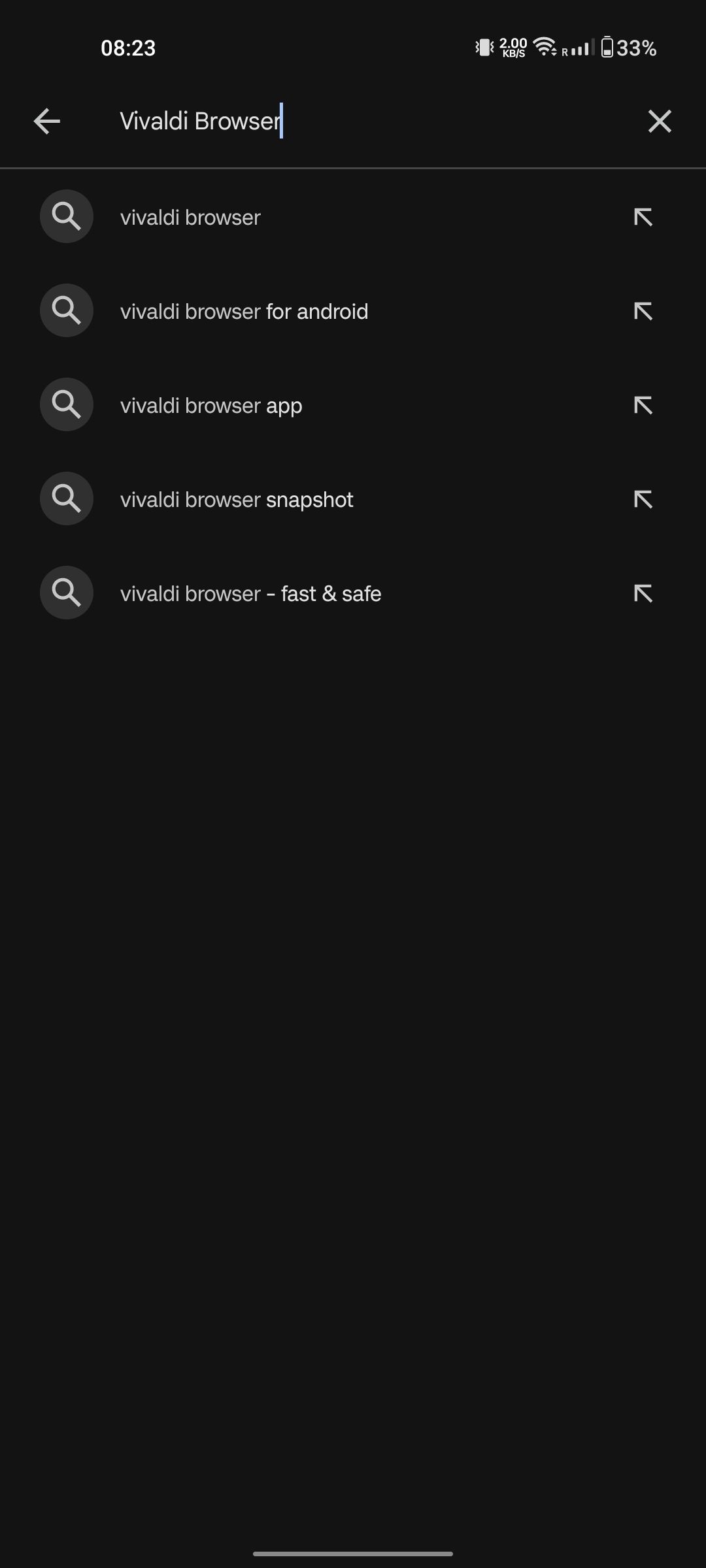

Rendez-vous simplement au Page Vivaldi sur le Play Store. Appuyez sur le bouton Mettre à jour si une nouvelle version vous attend et vous serez bientôt à jour.
2. Activer la fermeture automatique des onglets
L’une des principales raisons pour lesquelles les navigateurs Android utilisent autant de RAM à chaque fois qu’ils s’exécutent est qu’ils ont généralement de nombreux onglets ouverts exécutés en arrière-plan. Cela s’applique également à Vivaldi, et plus vous ouvrez d’onglets, plus l’application utilisera de RAM, même si vous ne recherchez activement rien.
Heureusement, Vivaldi dispose d’une fonctionnalité qui lui permet de fermer automatiquement tous les onglets inutilisés après un laps de temps défini. Voici comment utiliser cette fonctionnalité :
3. Fermez manuellement tous les onglets ouverts
De la même manière que pour la solution précédente, vous pouvez également fermer manuellement tous les onglets Vivaldi actifs. Ceci est particulièrement utile si vous devez vous en débarrasser immédiatement et ne pas attendre que Vivaldi les ferme automatiquement.
Il existe actuellement deux manières de fermer manuellement les onglets Vivaldi actifs : soit un à la fois, soit tous à la fois.
- Pour fermer les onglets actifs de Vivaldi un par un, appuyez sur chaque en-tête d’onglet, puis appuyez sur le petit X qui apparaît sur le côté droit de chaque en-tête.
- Pour fermer les onglets à l’aide du sélecteur d’onglets, appuyez sur le bouton du sélecteur d’onglets dans le coin inférieur droit de l’interface utilisateur, où vous verrez une page présentant des aperçus plus grands de tous les onglets actifs dans Vivaldi. Appuyez sur le petit X dans le coin supérieur droit de chaque fenêtre d’onglet.
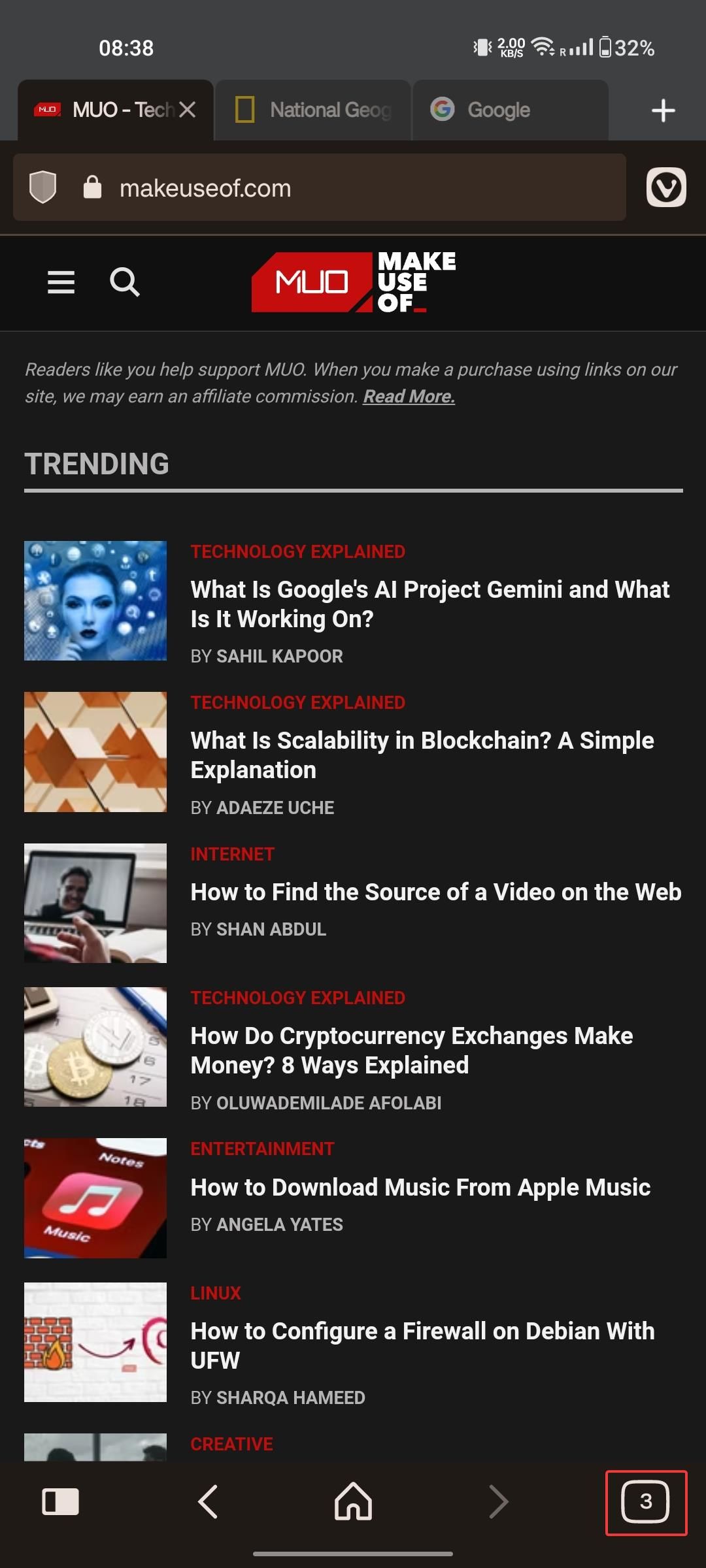
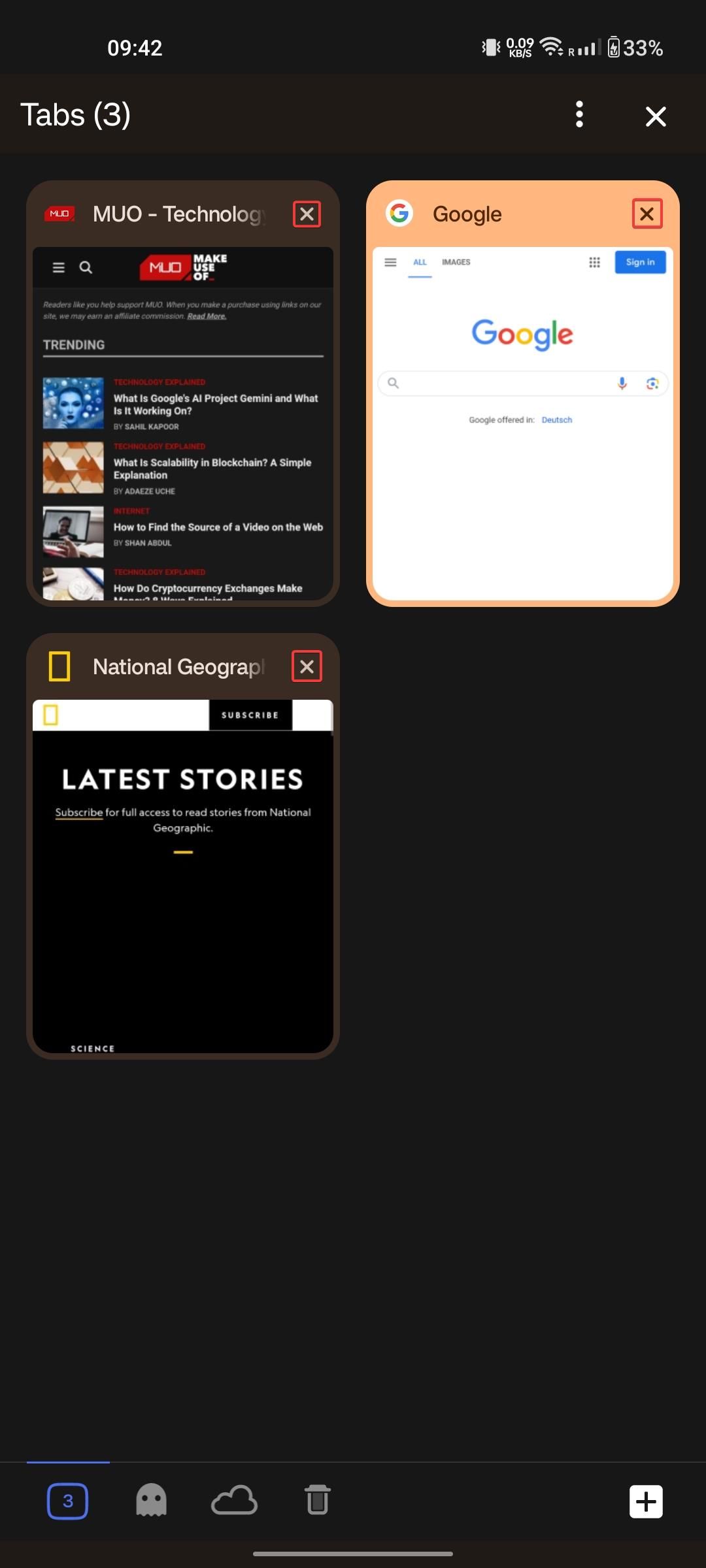
Fermer les onglets en faisant glisser les onglets
Alternativement, vous pouvez également fermer les onglets actifs par un geste de balayage, mais vous devrez d’abord activer ce paramètre. Voici comment:
Parfois, vous souhaitez bien sûr garder les onglets ouverts, comme lorsque vous écoutez de l’audio YouTube en arrière-plan.
4. Désactivez le préchargement des pages
Vivaldi est livré avec une fonctionnalité qui lui permet de précharger les pages qu’il pense que vous pourriez visiter. En théorie, cela permettrait des vitesses de recherche et de navigation plus rapides. Cependant, cela peut également augmenter l’utilisation de la RAM de votre navigateur.
Le préchargement standard est activé par défaut dans Vivaldi, voici donc comment le désactiver :
Avec le préchargement des pages désactivé, Vivaldi ne chargera les pages qu’après que vous y aurez réellement accédé.
5. Activer le blocage des publicités et des trackers
Les publicités et les trackers peuvent être ennuyeux à bien des égards. Non seulement ils sont une distraction, mais ils amènent également Vivaldi à consommer plus de données réseau, ainsi que plus de RAM. Voici comment désactiver les publicités et les trackers dans Vivaldi :
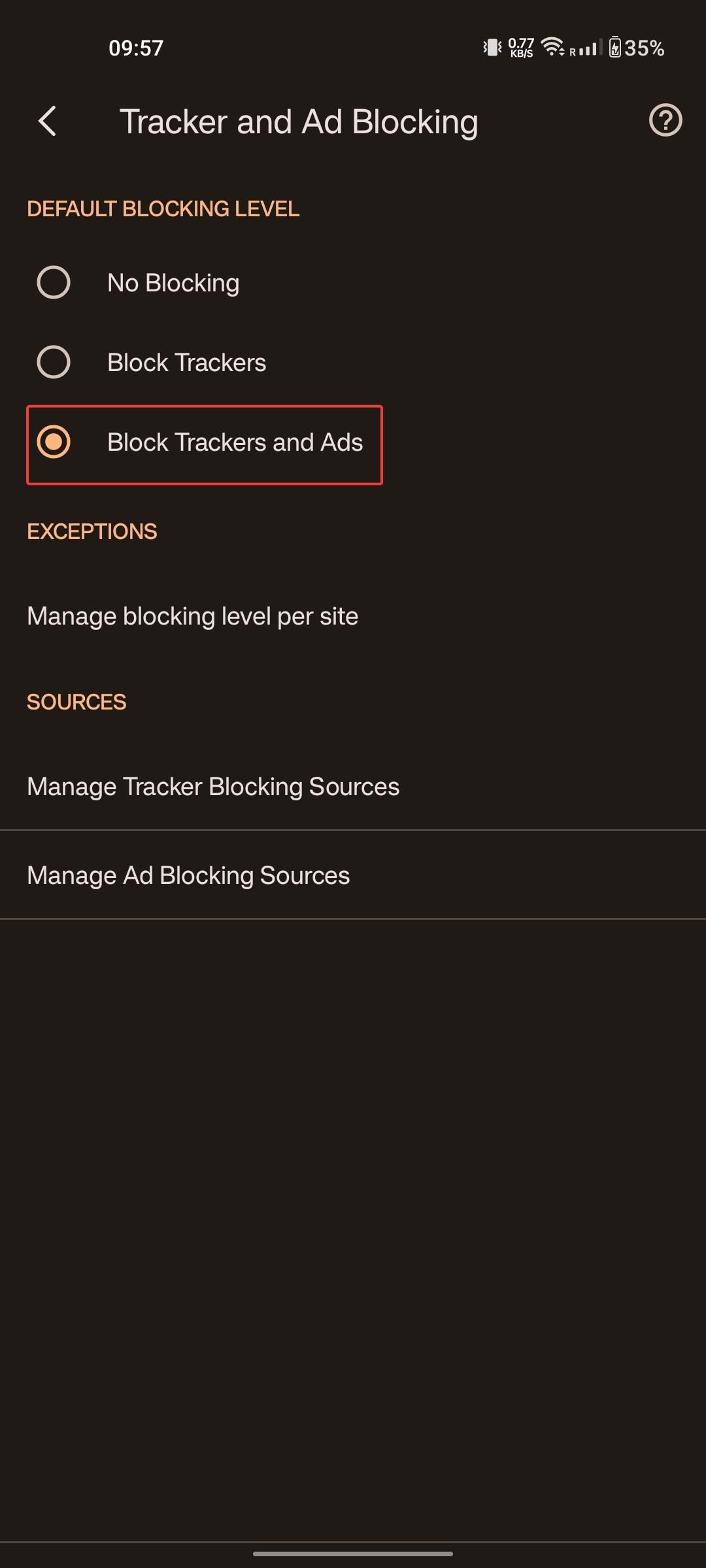
Transformez instantanément Vivaldi en un navigateur Web Android économe en RAM
Vivaldi est déjà un navigateur Web très économe en ressources pour Android, mais cela ne veut pas dire que vous ne pouvez pas le rendre encore plus efficace.
Avec seulement quelques ajustements dans le menu Paramètres, vous pouvez transformer Vivaldi en un navigateur Web ultra-rapide qui garantira des temps de réponse rapides et un flux de travail amélioré.